Applicazioni Macintosh
Web Browser
Chat e videoconferenza
Peer-to-Peer p2p su mac
Streaming Video
Divx, xvid e Mpeg con il Mac
Programmi per la manutenzione del Mac
Visualizzatori di immagini
Mixare musica con il Mac
_
I migliori Tutorial
Mac Os X- Problemi e soluzioni
Sfoglia filmati in Safari
Immagini in JPG con AppleScript
Mac Os X: preferenze corrotte
Mac all'Anagrafe
Tiger e file invisibili
Registrare sul Mac un video in streaming
Da divx a DVD con iDvd
Thunderbird da Panther a Tiger
Mail 2.0 Mac OsX Tiger
APE + CUE su Mac
Copiare dati da Mac a Mac
Safe Boot (avvio di sicurezza del Mac)
Come
disinstallare i programmi
Divx con ffmpegX
Splittare un divx
Gestione colore: il monitor
Gestione del colore: stampante
Pacifist: reinstallare le applicazioni da dvd
o cd
Duplicare un Dvd-Film
Come si duplica un Dvd con capitoli
Masterizzare le foto con iPhoto
Guida ai processi di Mac Os X
Proteggere documenti con la password
Quanta Ram per il Mac
Spostare la cartella di iTunes
Ripulire un testo
ShakesPeer: DC++ per Mac
App per Mac
App per iPad
App per iPhone
App per Pod Touch
App per Categorie:
Business
Finanza
Fotografia
Giochi
Grafica e Design
Intrattenimento
Istruzione
Medicina
Meteo
Mode e Tendenze
Musica
News
Produttività
Riferimento
Salute e Benessere
Social Network
Sport
Sviluppatori
Utility
Viaggi
Video
Mac Os X - Tips e mini-tutorial
Mac: connessione
internet con il cellulare
e scambio documenti - Bluetooth
Come accedere ad internet con la connessione dati del cellulare bluetooth e come scambiare i documenti.
1) Abbiniamo il dispositivo e creiamo la posizione network:
Preliminarmente dobbiamo procurarci i modem script del nostro cellulare bluetooth che possiamo scaricare a questo indirizzo: http://www.taniwha.org.uk
Troveremo script adatti alle connessioni GPRS, EDGE e UMTS relativi ai cellulari più diffusi come quelli prodotti da Motorola, Sony Ericsson, Nokia, Siemens e Panasonic, nonché eventuali script generici.
Decomprimiamo l’archivio scaricato e copiamo gli script nella cartella libreria/ModemScripts.
Abbiniamo ora il Mac e il cellulare tra loro attivando in primo luogo il bluetooth nel nostro cellulare (verificando inoltre che sia rilevabile; per esempio, nei motorola è la funzione “trovami”) e in secondo luogo seguendo la procedura guidata di abbinamento (impostazione assistita bluetooth) che attiveremo in preferenze di sistema/bluetooth/pannello dispositivi/imposta nuovo dispositivo
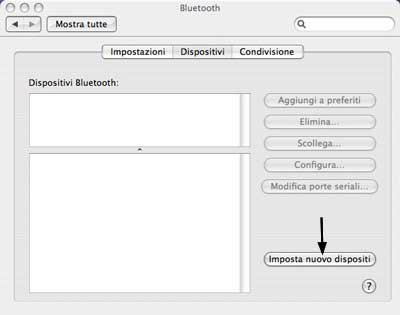
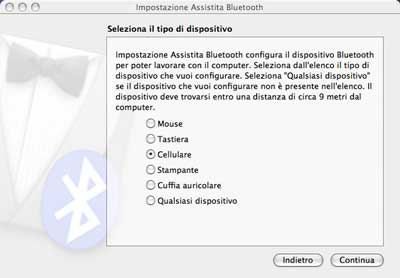
Il Mac cerca e trova il dispositivo, quindi procede all’abbinamento proponendoci una chiave di accesso che dovremo inserire nel telefono cellulare.
Una volta inserita la chiave di accesso il processo di abbinamento sarà terminato e ci verrà proposta questa finestra:
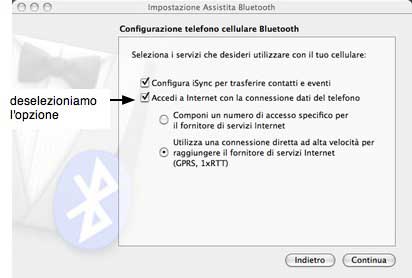
A questo punto ci preoccupiamo di deselezionare l’opzione “accedi a Internet con la connessione dati del telefono” in quanto è preferibile creare una posizione “ad hoc” come vedremo di seguito.
Premendo il tasto continua per l’ultima volta avremo terminato l’abbinamento in relazione alla possibilità di sincronizzare i dati tra il Mac e il cellulare. (Al termine si aprirà automaticamente iSync, l’applicazione che ci permette di trasferire contatti ed eventi dal Mac al cellulare e viceversa)
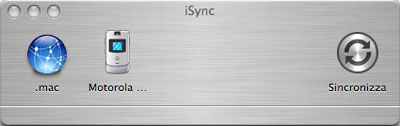
Chiudiamo iSync e procediamo finalmente alla creazione della posizione “ad
hoc”.
(una posizione ad hoc è preferibile in quanto è sempre
rapida la scelta tra la posizione network già configurata, ad
esempio la classica posizione adsl che utilizziamo a casa, e la nuova
gprs o umts che utilizzeremo per esempio in viaggio, semplicemente selezionandola
in mela blu/posizione)
Preferenze di sistema/network e dal menu a tendina posizione si scelga “nuova posizione” che chiameremo ad esempio ”Wind Gprs” e dal menu a tendina mostra porte attive ci preoccuperemo che la porta bluetooth sia effettivamente selezionata e si trovi in cima all’elenco. (personalmente consiglio di deselezionare le altre porte)
Ritorniamo a mostra stato network e premiamo il tasto configura, pannello PPP:
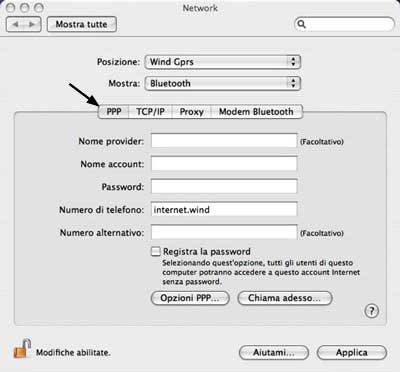
e inseriamo nella casella numero di telefono l’APN del nostro
provider.
L’APN del nostro provider lo rileviamo in questa pagina: http://www.taniwha.org.uk/gprs.html
(ndr: il nome account e la password vanno inserite solamente se utilizziamo TIM e sono il numero di cellulare o l’username utilizzato su ibox e la relativa password. Si ricorda inoltre che il servizio ibox deve essere già attivo.)
Ora, sempre nel pannello PPP, vanno configurate le opzioni PPP come segue:
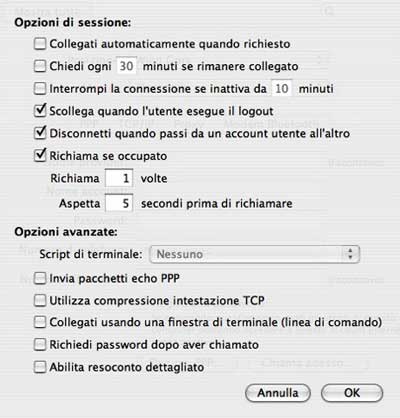
Configuriamo ora il pannello TCP/IP come segue inserendo il corretto DNS che ricaveremo sempre a questo indirizzo: http://www.taniwha.org.uk/gprs.html
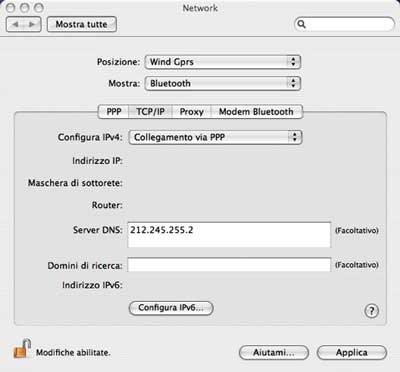
Configureremo IPv6 come segue:
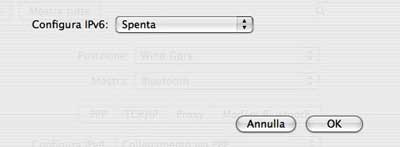
e il pannello proxy, praticamente invariato da come ci viene proposto:
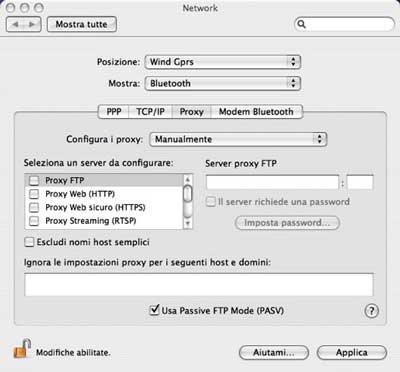
Da ultimo configuriamo il pannello Modem Bluetooth, preoccupandoci di scegliere lo script modem più adatto alla nostra connessione, script che precedentemente abbiamo copiato nella cartella libreria/modemscripts:
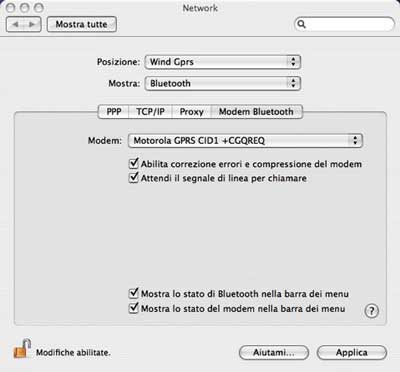
(ndr: in questo caso è stato scelto lo script motorola che si contraddistingue dal CID1 in quanto la connessione GPRS nel cellulare è cosi identificata, potrebbe essere necessario utilizzare lo script CID2 o successivi nel vostro caso ed è stato scelto CGQREQ perché Wind supporta anche gli script “alta qualità”)
Premiamo il tasto “applica” per terminare la configurazione.
Ora aprendo connessione internet (si trova in cartella applicazioni) o in alternativa scegliendo “connetti” dallo stato del modem nella barra dei menu possiamo connetterci.
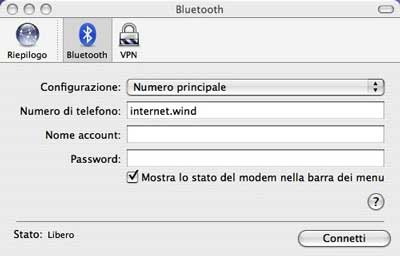
2) Scambiamo i dati tra Mac e cellulare:
Dapprima preoccupiamoci che lo scambio sia effettivamente attivo controllando in preferenze di sistema/bluetooth/condivisione:
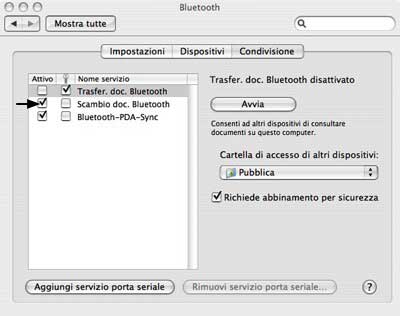
Quindi dal menu a tendina dello stato Bluetooth (lo stato si attiva selezionando l’apposita casella in preferenze di sistema/bluetooth/impostazioni) alle voci “invia documento” o “cerca nel dispositivo” sarà possibile inviare e scambiare i documenti con facilità dal Mac al cellulare e viceversa.
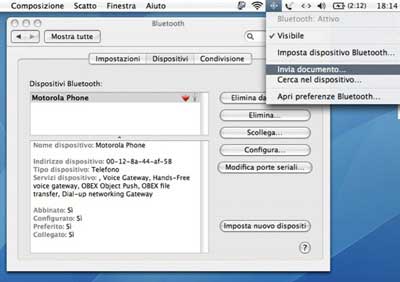
Un ultima nota: una lista di dispositivi sicuramente compatibili con Tiger (Mac OS 10.4), in particolare in relazione alla possibile sincronizzazione dei dati tramite iSync, è reperibile qui: http://www.apple.com/macosx/features/isync/devices.html
Se il dispositivo non è presente non significa necessariamente che non sia possibile accedere alla connessione dati del cellulare e scambiare i documenti come descritto nel presente tutorial ma solamente che la sincronizzazione degli eventi e dei contatti non è al momento ufficialmente supportata. (ndr: la sincronizzazione dei dati non è stata oggetto del tutorial e maggiori informazioni sul funzionamento di iSync sono facilmente reperibili utilizzando l’aiuto dell’applicazione stessa)
E’ importante aggiornare il firmware della scheda bluetooth interna (o della chiavetta usb D-Link, l’unica ufficialmente supportata da Apple) sempre all’ultima versione disponibile, così come il sistema operativo, perché ad ogni aggiornamento viene aggiunta compatibilità verso i dispositivi in commercio più recenti. Il firmware, come ogni altro software, è disponibile sul sito di supporto Apple sez. download. http://www.apple.com/support/downloads/
Tutorial di Flashcream
Per qualsiasi chiarimento o richiesta d'aiuto:
Mac
Peer Forum - Hardware e perferiche
Link correlati: Mac e vodafone Key
Principali sezioni del Forum di Mac Peer:
Forum Index
Mac
Help
Mac
basic
Mac
News- Pianeta Apple
Applicazioni
Hardware
e periferiche
I
migliori freeware
Giochi
per Mac
p2p
su Macintosh
Mi
sono iscritto al Forum
Grafica
Digitale
Audio
Video Foto col Mac
Artlab
Estesie
Mercatino
Vendo
Mercatino
Cerco
ARCHIVIO
_


